Vous souhaitez mettre à jour le nom associé à votre adresse e-mail actuelle ? Nous avons ce qu’il vous faut. Voici tout ce que vous devez savoir sur les noms d’e-mails, les noms d’utilisateur et comment les modifier.
Dans ce tutoriel rapide, nous allons voir :
- Noms d’e-mails vs noms d’utilisateur
- Comment changer votre nom Gmail
- Comment changer votre nom d’utilisateur Gmail
- Comment modifier votre nom de compte Google
- Quelques conseils pour choisir le bon nom d’e-mail
C’est bon pour vous ? Alors, plongeons directement dans le vif du sujet ⤵️
Noms d’e-mails vs Noms d’utilisateur
Lorsque vous envoyez un e-mail, votre destinataire peut vous identifier grâce à deux éléments : votre nom d’e-mail et votre nom d’utilisateur.
Votre nom d’e-mail (ou nom d’expéditeur) est le nom qui s’affiche à chaque fois que vous envoyez un message. Voici à quoi cela ressemble dans la boîte de réception de votre destinataire ⤵️
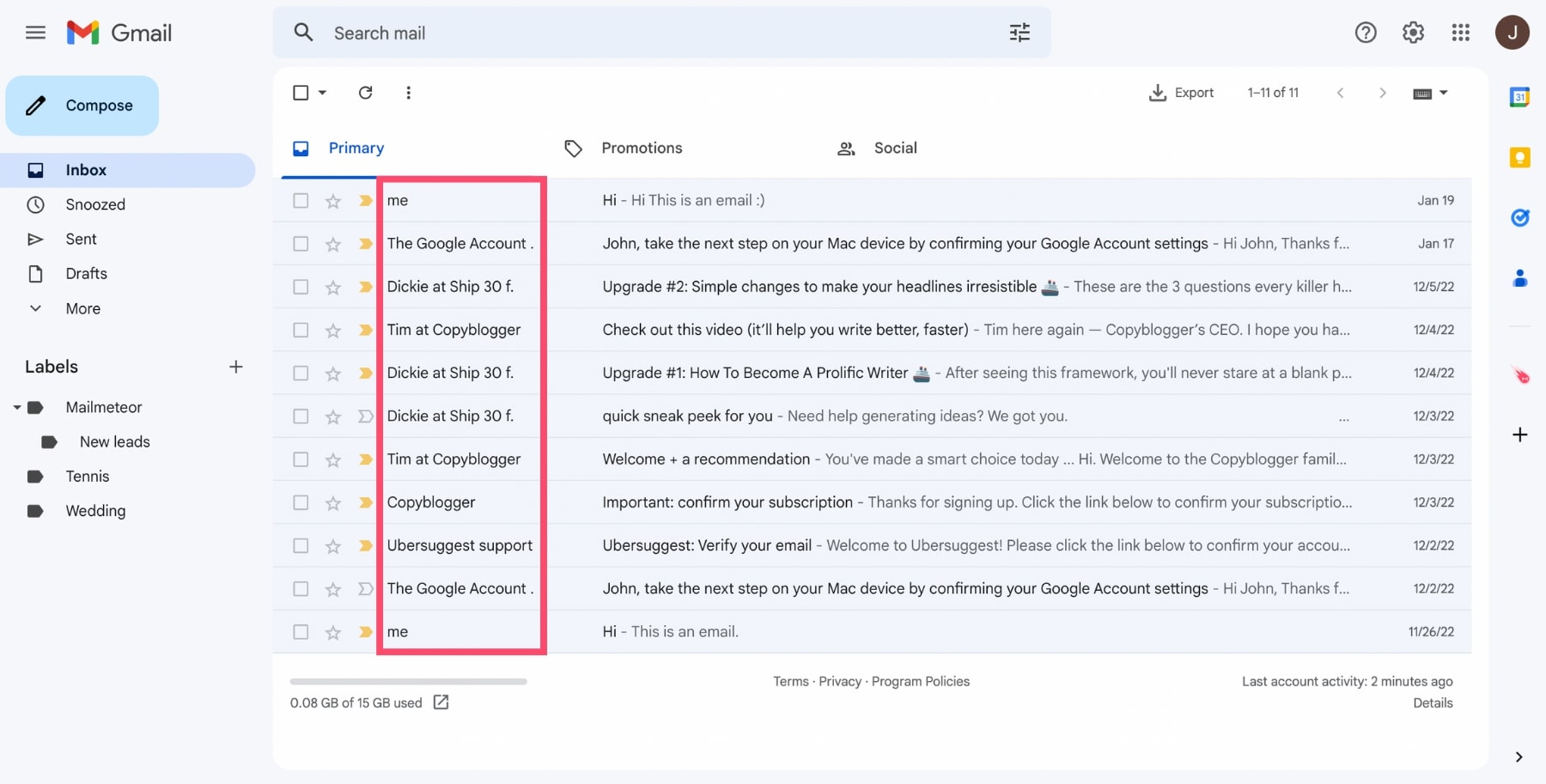
Votre nom d’utilisateur, en revanche, est le même que votre adresse e-mail. Plutôt simple, non ?
Par exemple, dans la capture d’écran ci-dessous, le nom d’expéditeur est “Mary de Mailmeteor” et le nom d’utilisateur est “[email protected]” ⤵️
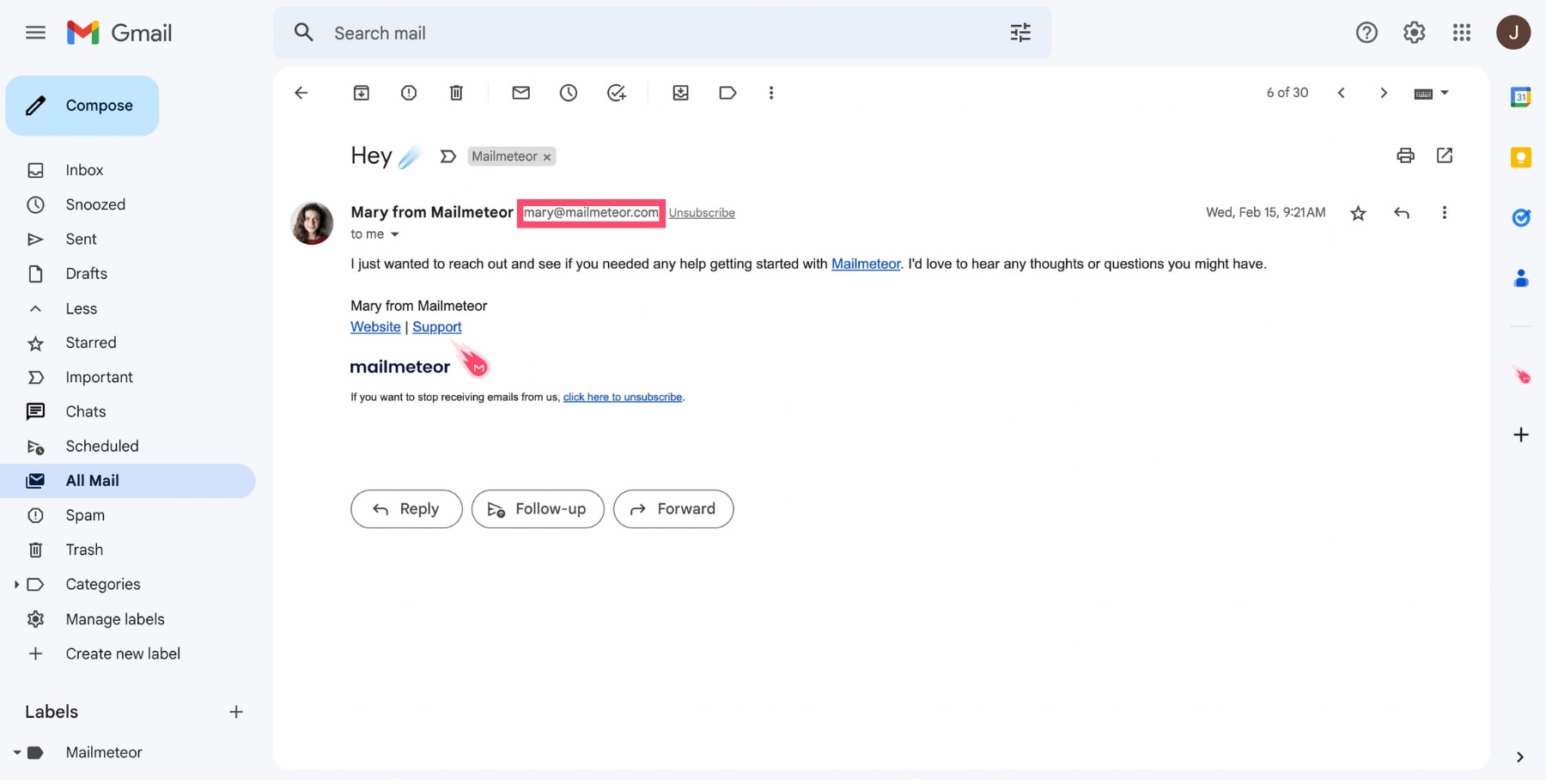
Vous avez oublié votre nom d’e-mail ou votre nom d’utilisateur ? Vous pouvez les retrouver en allant dans Paramètres > Voir tous les paramètres > Comptes et importation > Envoyer des e-mails en tant que.
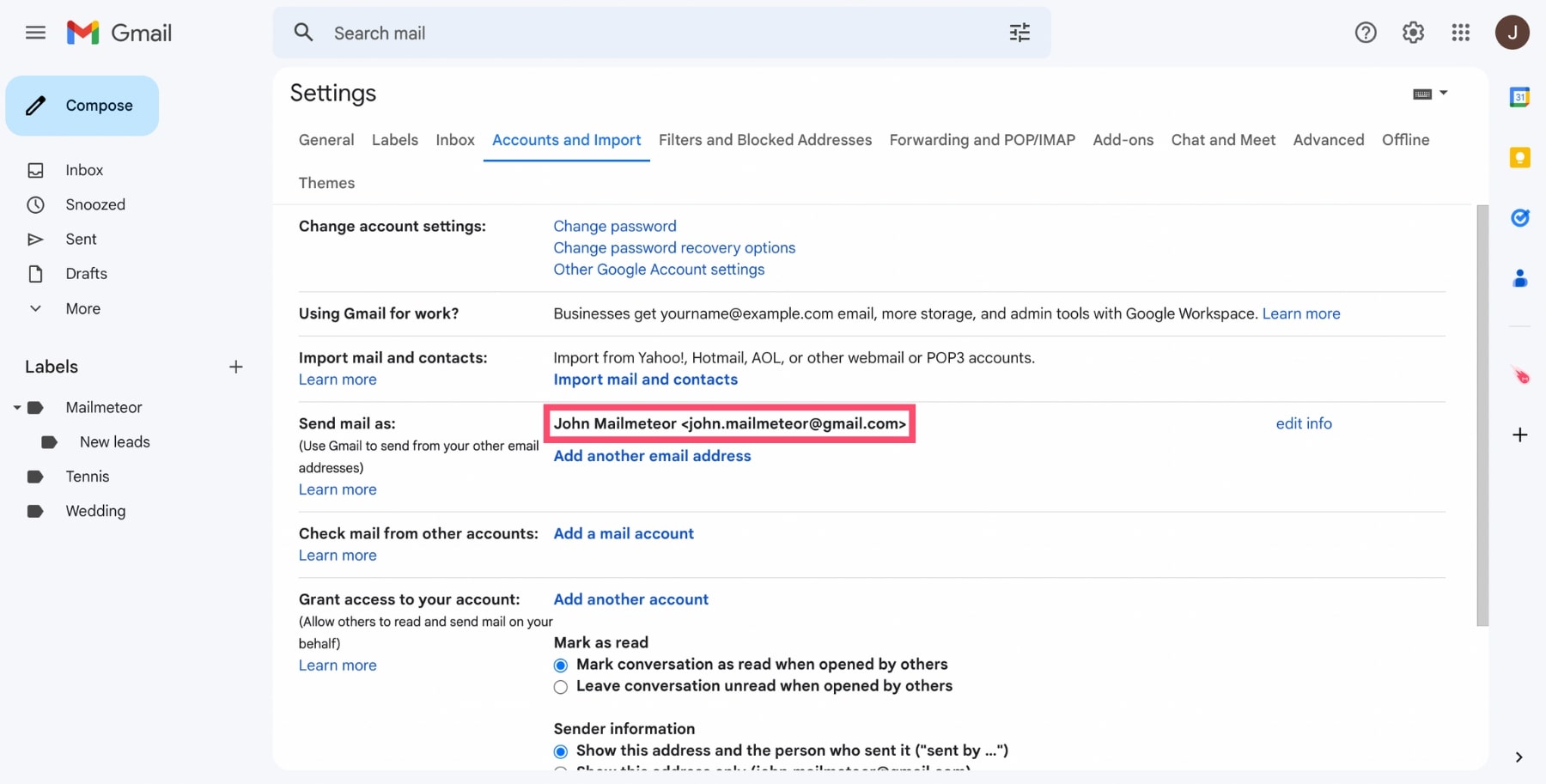
Et si vous souhaitez modifier votre nom d’e-mail et votre nom d’utilisateur ? Il y a une bonne et une mauvaise nouvelle.
La mauvaise nouvelle, c’est que vous ne pouvez pas modifier votre nom d’utilisateur Gmail. Sauf sous certaines conditions. Nous y reviendrons plus tard.
La bonne nouvelle, en revanche, c’est que vous pouvez changer votre nom Gmail. Ainsi que votre nom de compte Google.
Comment changer votre nom Gmail
Vous souhaitez modifier le nom que Gmail affiche lorsque vous envoyez des messages ? Voici comment procéder.
Étape 1 : Accédez à votre compte Gmail.
Étape 2 : Cliquez sur Paramètres. Puis sélectionnez Voir tous les paramètres.
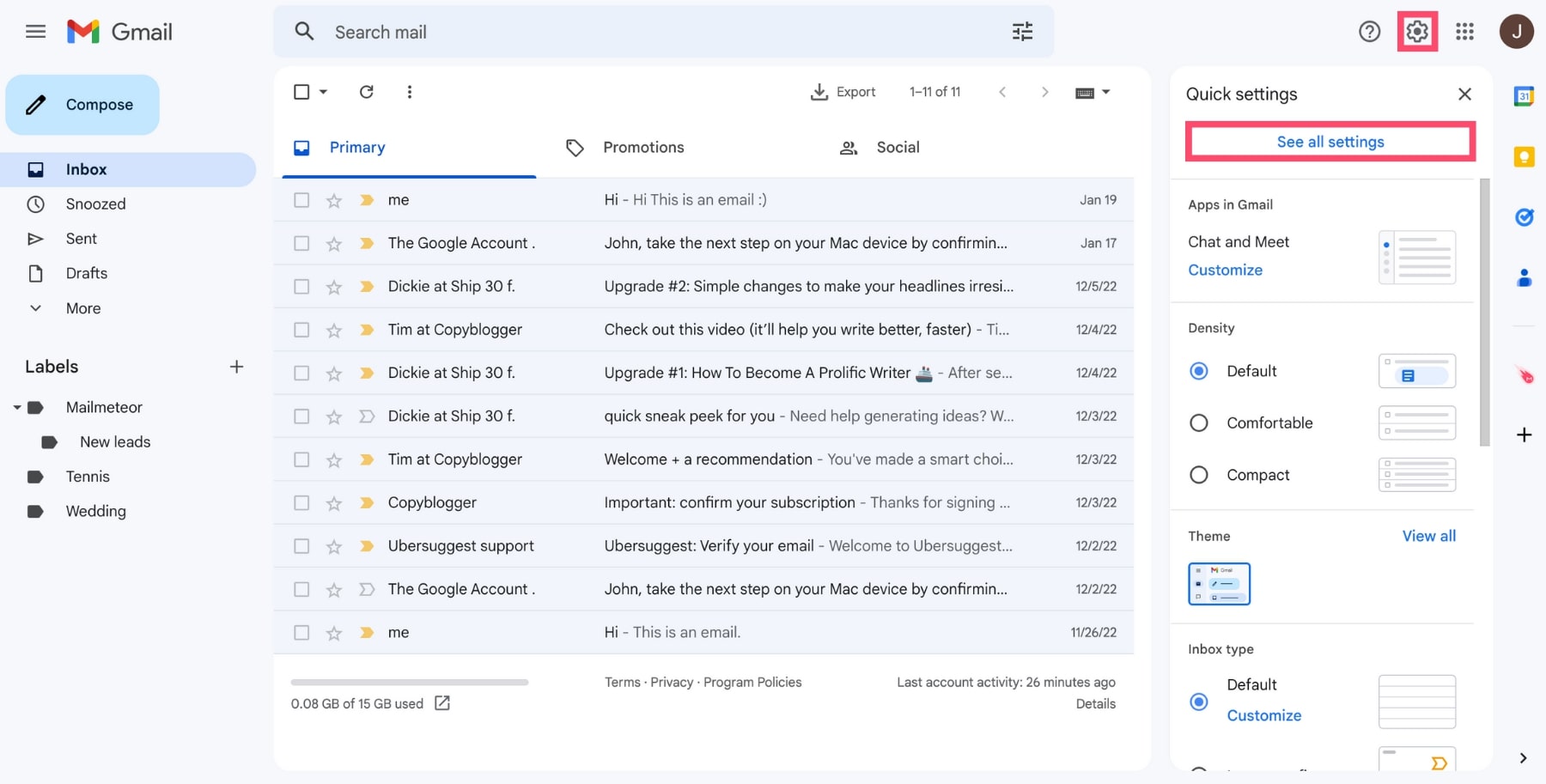
Étape 3 : Accédez à l’onglet Comptes et importation.
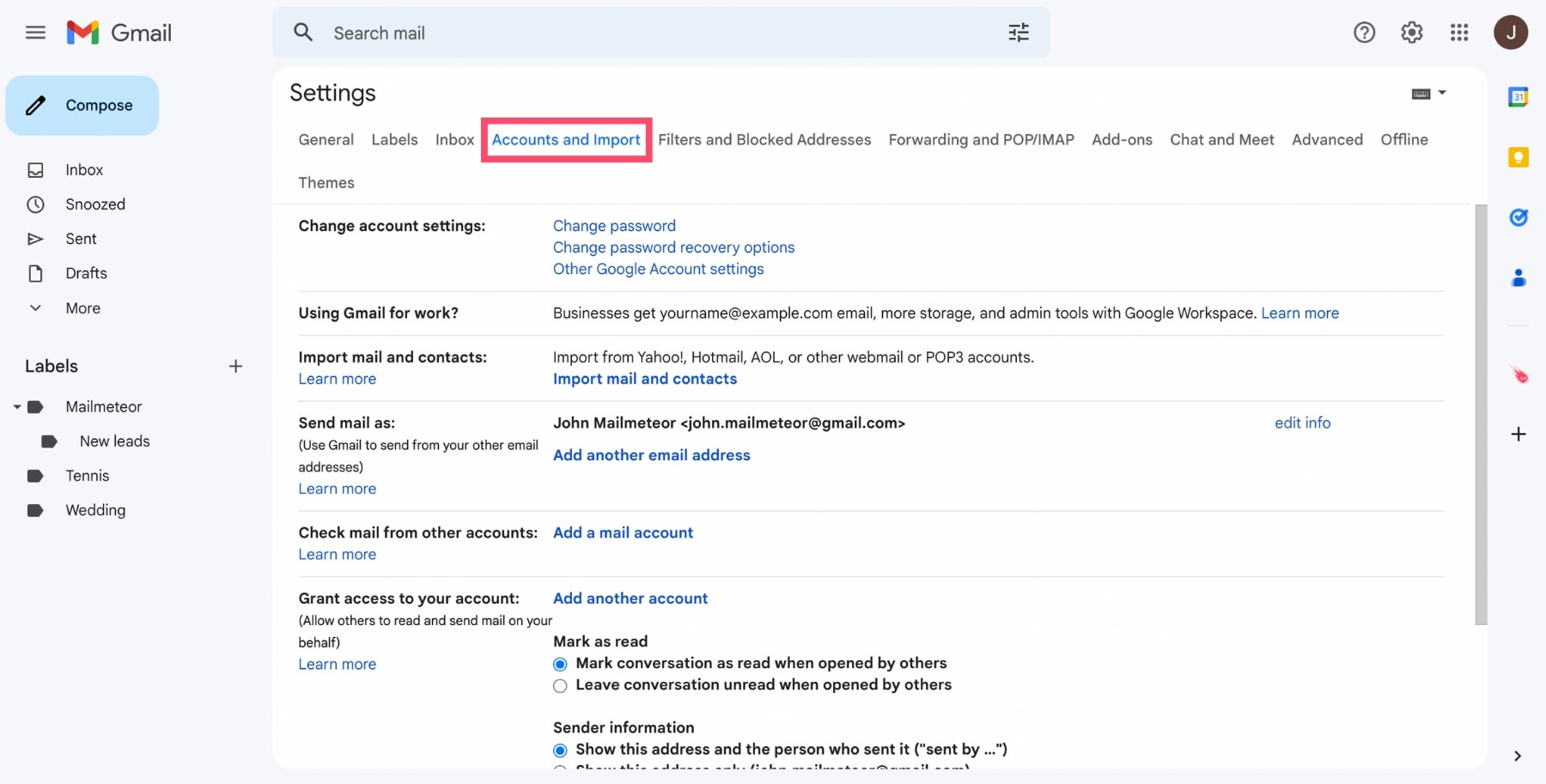
Étape 4 : Sous Envoyer des e-mails en tant que, cliquez sur Modifier les informations.
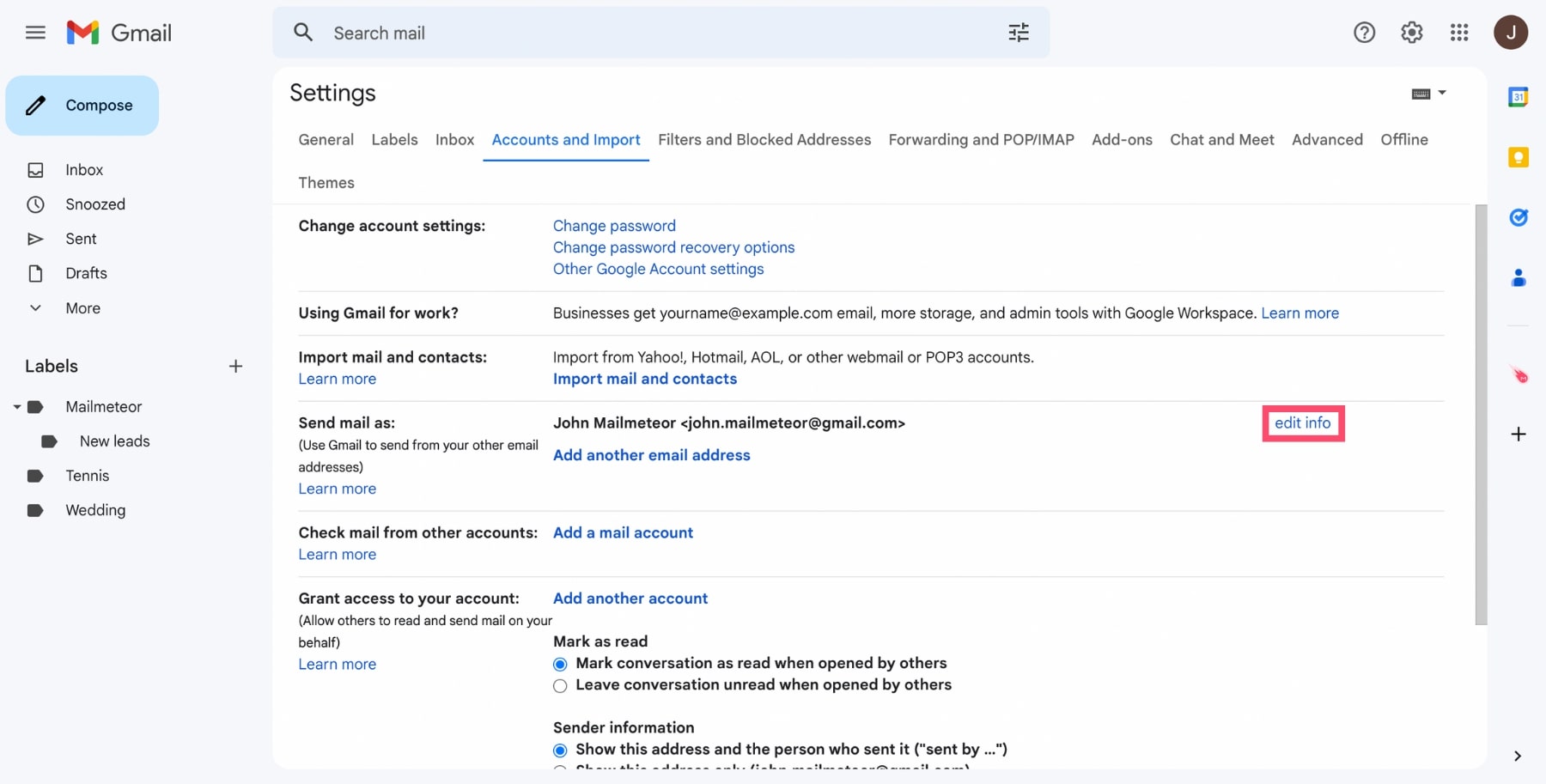
Étape 5 : Entrez votre nouveau nom Gmail.
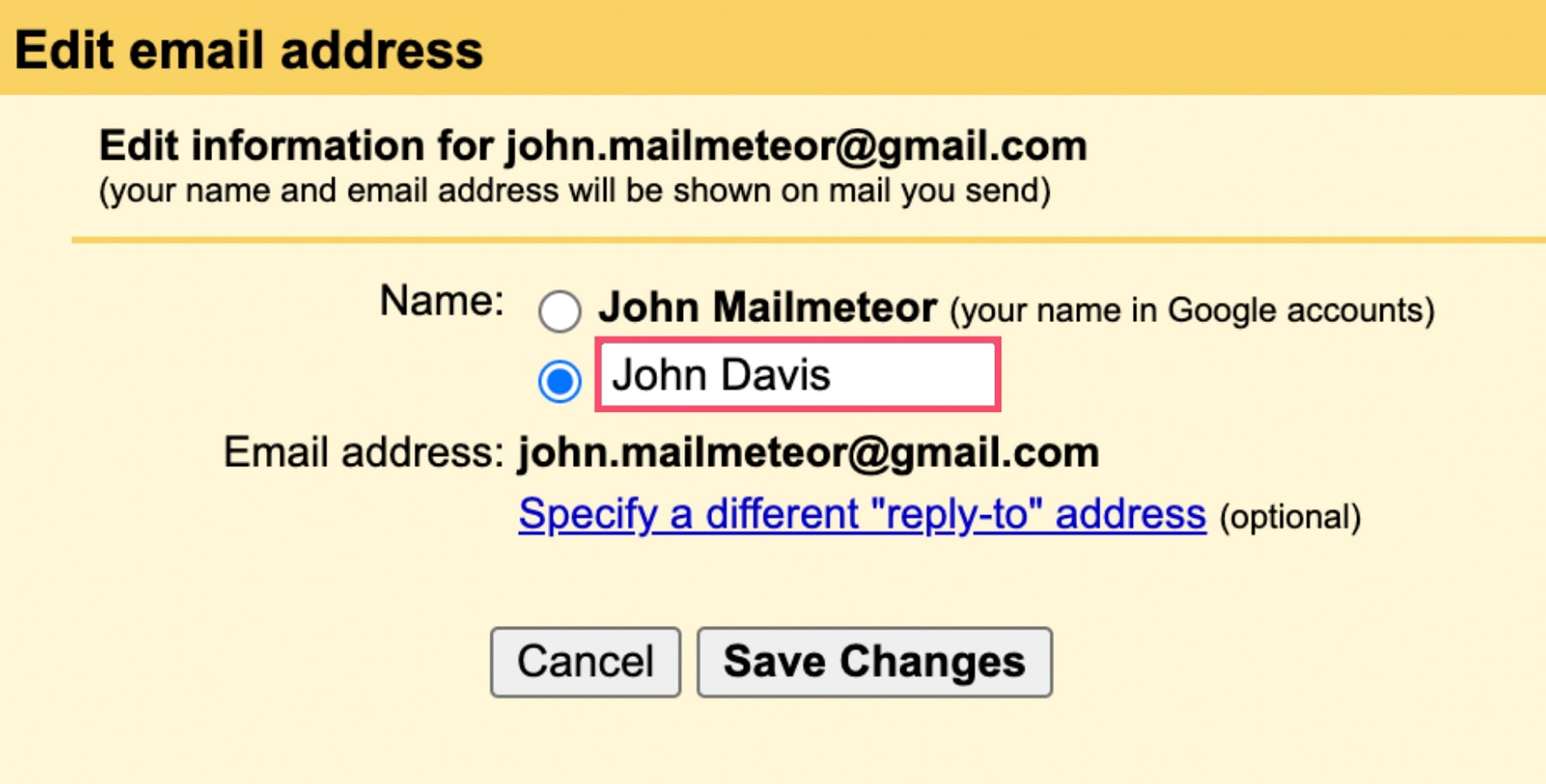
Étape 6 : Pour confirmer, cliquez sur Enregistrer les modifications.
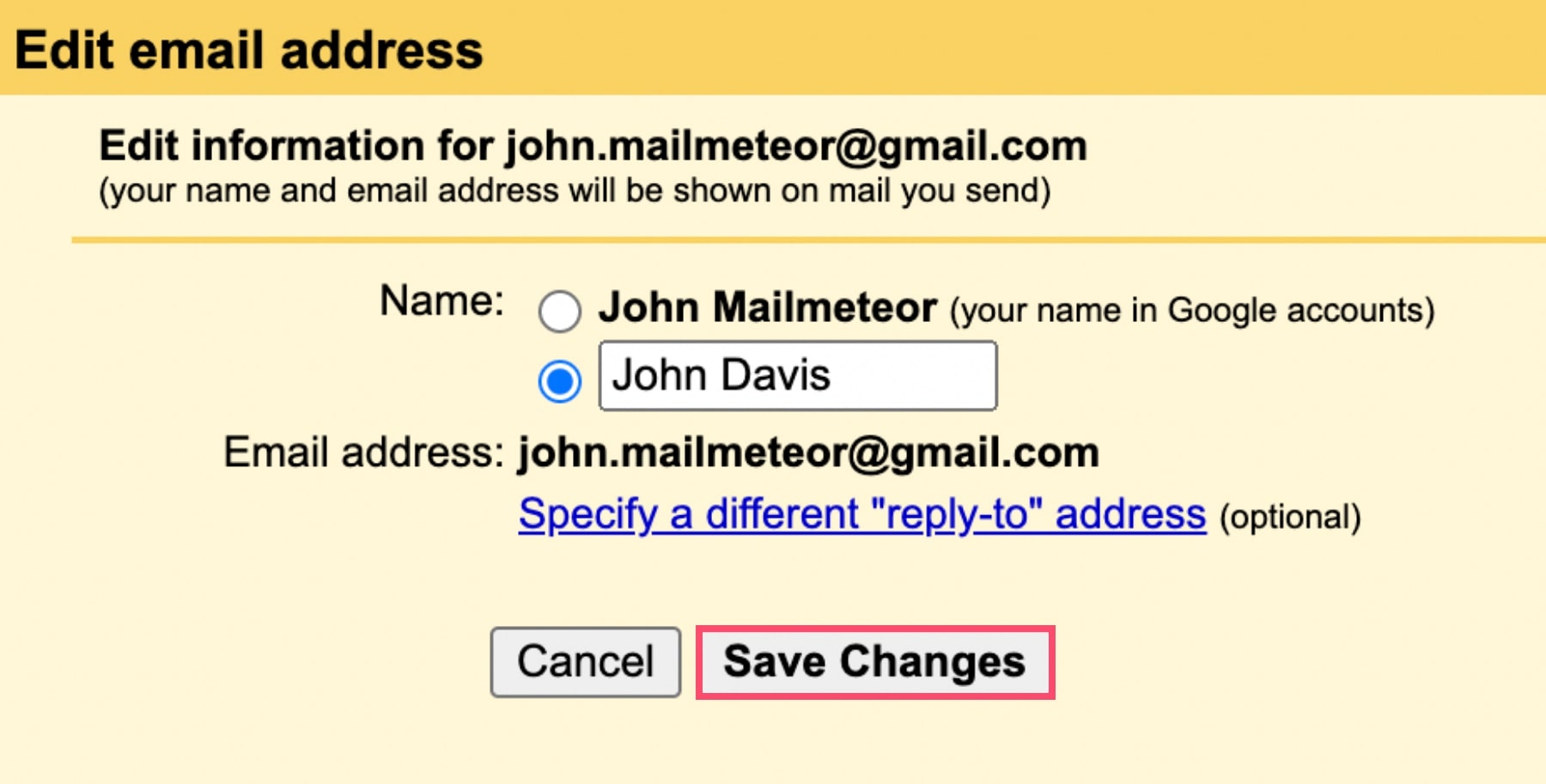
Et voilà ! Vous venez de modifier votre nom d’e-mail dans Gmail. Félicitations 🎉
Cependant, dans certains cas, vous pourriez ne pas pouvoir modifier votre nom Gmail :
- Votre entreprise a désactivé cette fonctionnalité pour empêcher les employés de changer leur nom.
- Vous avez modifié votre nom trop souvent récemment et devez attendre 24 à 48 heures avant de réessayer.
De plus, notez que vous ne pouvez pas changer votre nom Gmail depuis l’application mobile. Vous devez le faire depuis un ordinateur.
Enfin, si vos contacts vous ont enregistré sous un autre nom, ils continueront de voir cet ancien nom.
Comment modifier votre nom de compte Google
Lorsque vous créez un compte Google, votre nom de compte Google est utilisé dans tous les services Google, comme Gmail, YouTube et Google Drive.
Si vous ne connaissez pas votre nom de compte Google, connectez-vous à votre compte Gmail principal et survolez votre photo de profil.
Dans cet exemple, le nom du compte Google est John Mailmeteor et le nom d’utilisateur est [email protected].
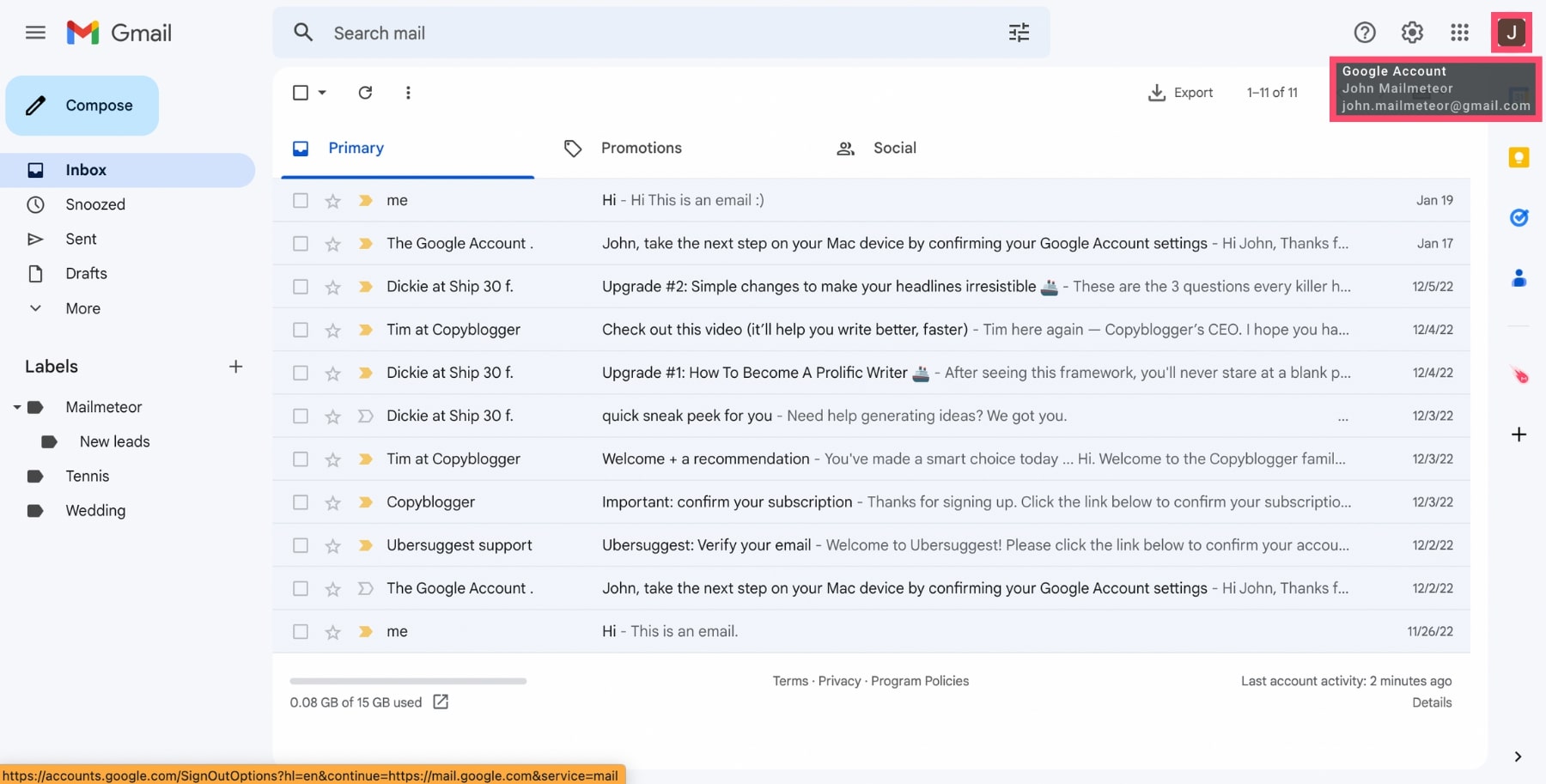
Vous souhaitez modifier votre nom ? Voici comment faire.
Étape 1 : Connectez-vous à votre compte Google.
Étape 2 : Accédez à Informations personnelles.
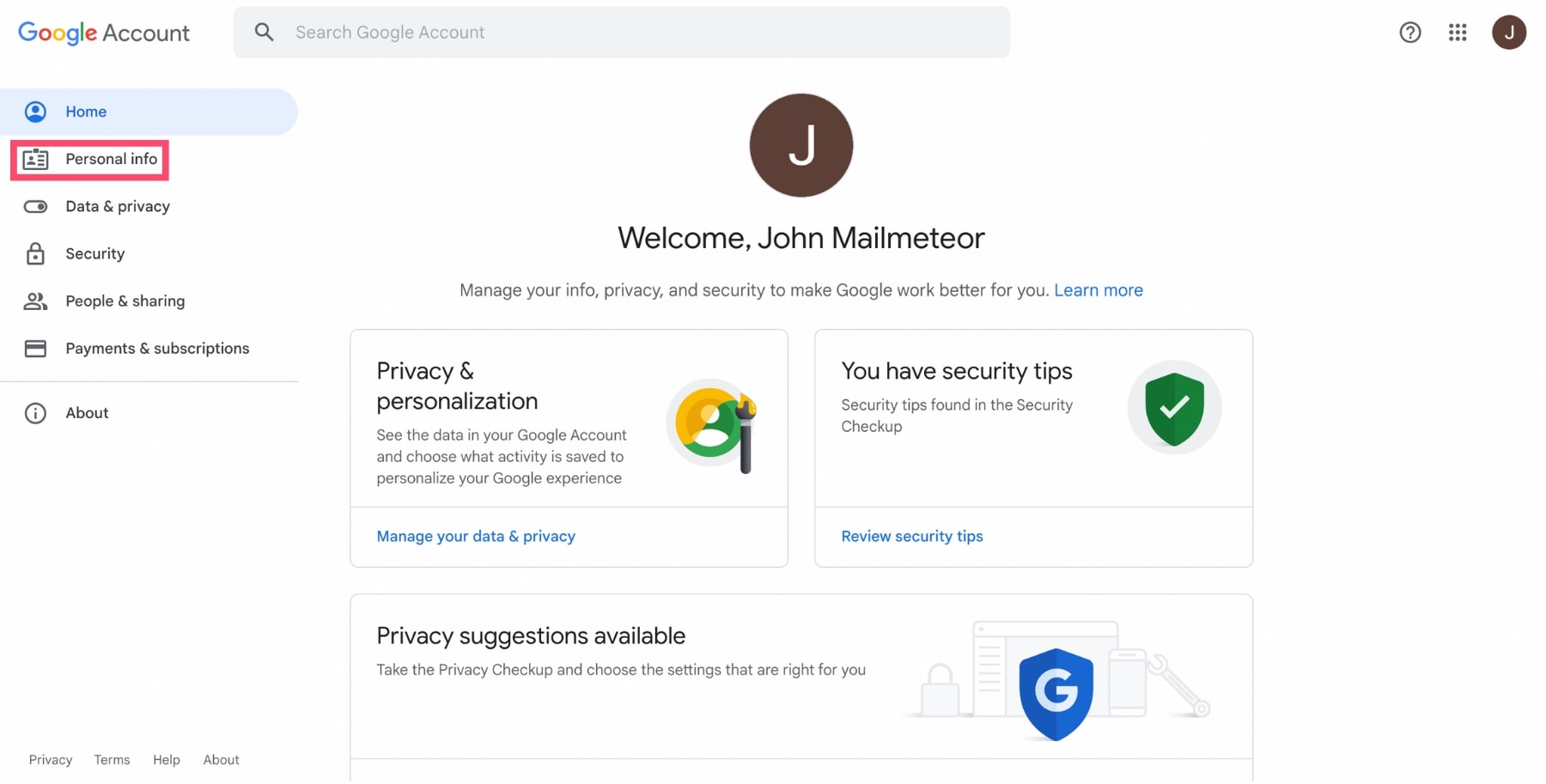
Étape 3 : Sous Informations de base, cliquez sur Nom.
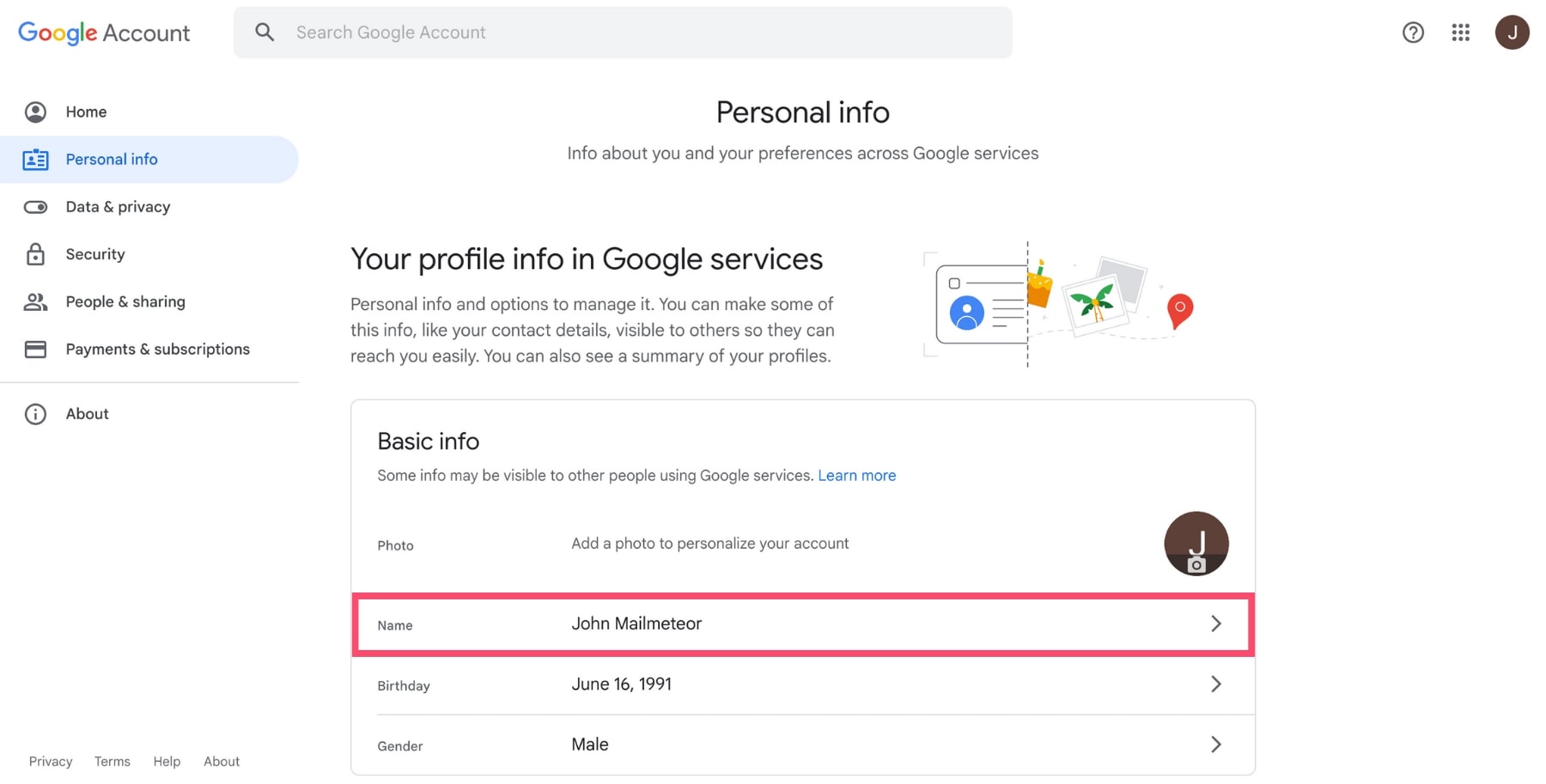
Étape 4 : Cliquez sur Modifier.
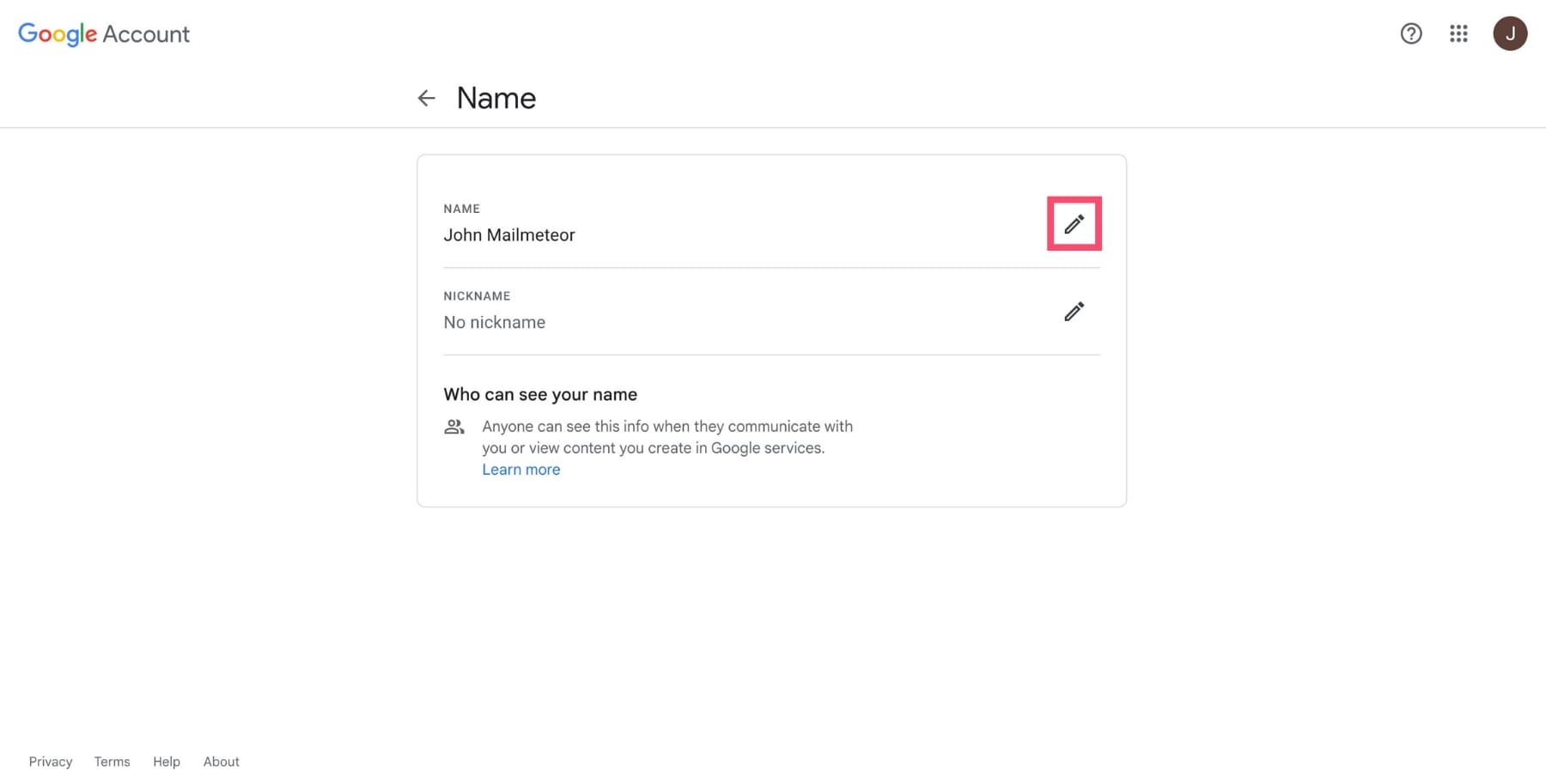
Étape 5 : Modifiez votre prénom, votre nom de famille, ou les deux.
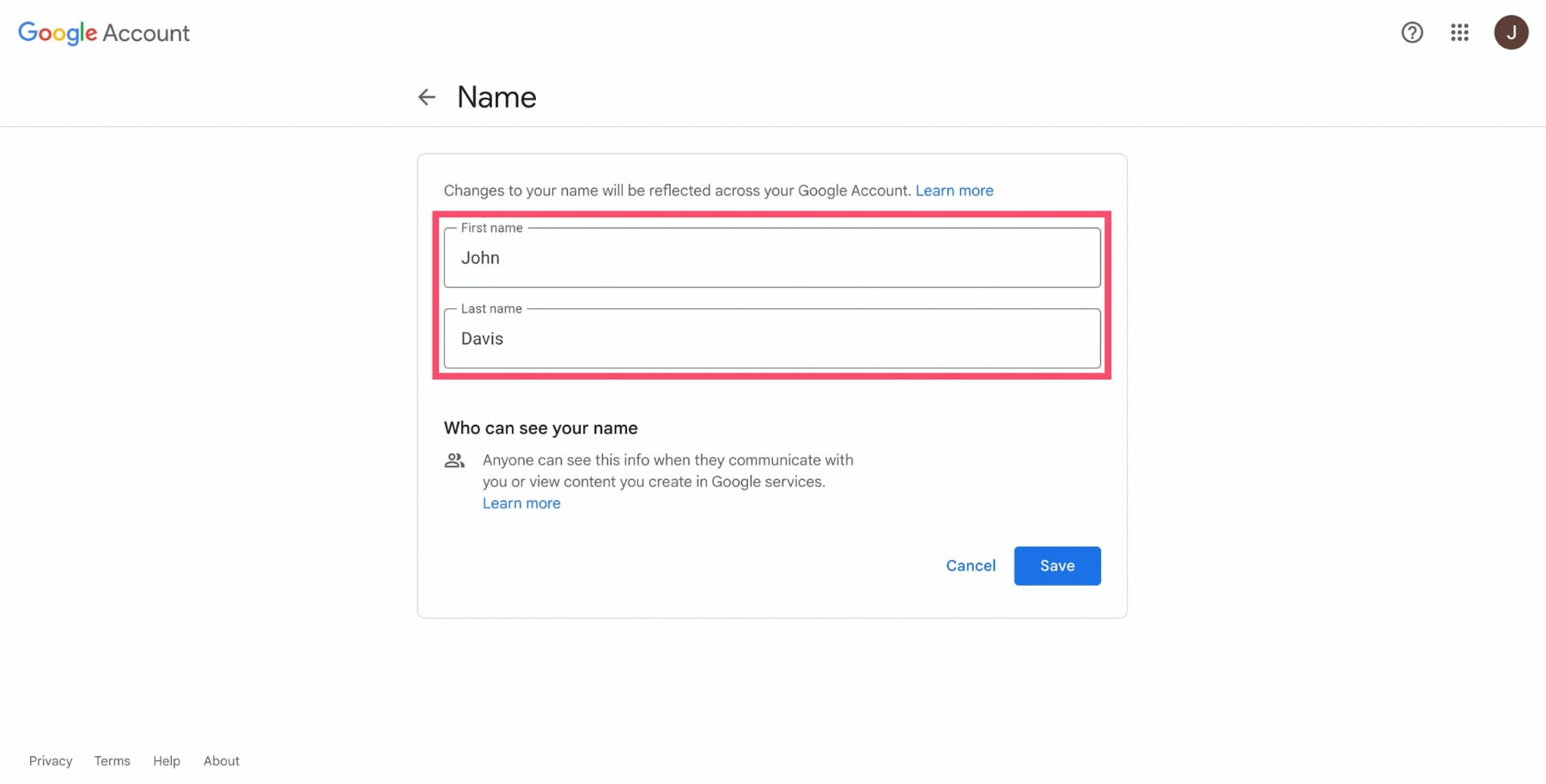
Étape 6 : Cliquez sur Enregistrer.
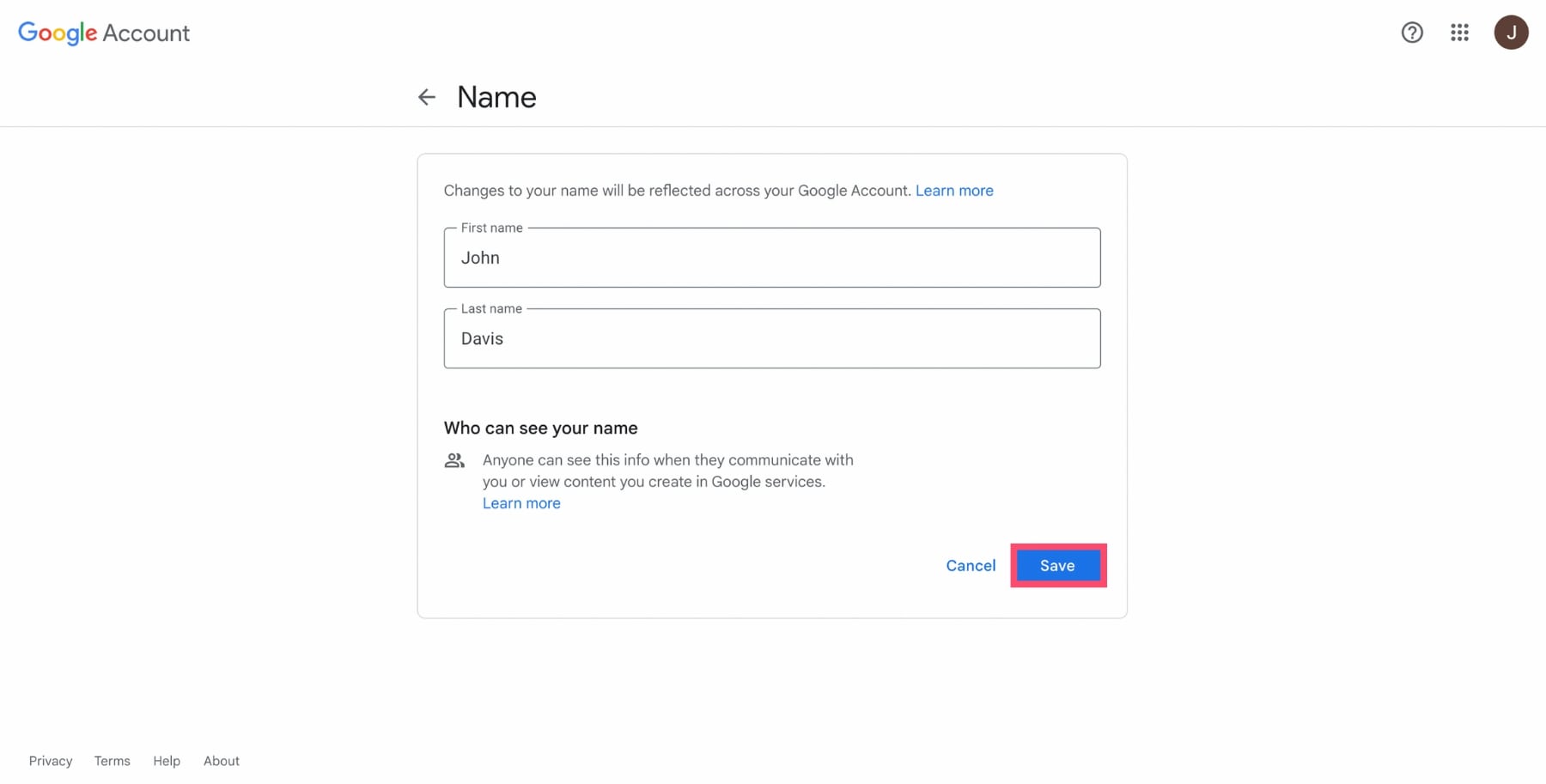
Si votre ancien nom s’affiche toujours, essayez de vider le cache et les cookies de votre navigateur.
Comment choisir le bon nom d’e-mail
Votre nom d’expéditeur est l’un des premiers éléments que vos destinataires verront. Avant même d’ouvrir votre e-mail, ils se demanderont :
- Ce contact est-il fiable ?
- Est-ce que je connais cette personne ?
Voici 3 stratégies populaires pour choisir un bon nom d’e-mail :
- Nom de l’entreprise → Idéal pour renforcer l’image de marque.
- Prénom + Entreprise → Ajoute une touche plus personnelle (ex : Marie de Mailmeteor).
- Nom complet → Recommandé si vous êtes une personnalité publique ou un indépendant.
En résumé
Les noms d’e-mails et noms d’utilisateur jouent un rôle clé dans vos taux d’ouverture et de clics.
Veillez donc à choisir un nom d’expéditeur qui inspire confiance et qui soit facilement reconnaissable.
Et maintenant ? Si vous souhaitez aller plus loin, Mailmeteor est une extension Gmail populaire qui vous permet d’envoyer des e-mails personnalisés en masse avec différents noms et alias.
Notre plan gratuit vous permet d’envoyer jusqu’à 50 e-mails par jour. Essayez-le et dites-nous ce que vous en pensez !
Bon envoi d’e-mails 😊



